Creo8.0有哪些新功能?Creo8.0新功能初体验(4)
内容来源:Creo学习平台
今天我们来介绍下Creo8.0绘图的变化,绘图功能是用来出2D工程图的,在之前的版本中,通常我们都是绘制好三维图,利用投影等方式放置二维图,三维图和二维图之间存在关联性,这种方式是参数化创建绘图,也是我们主要使用的方法,但有些时候,我们也需要手动绘制些非参数化的绘图,这时就需要用到绘图中的“草绘”选项卡里面的命令,但是用过的用户都知道,这个命令操作起来并不方便,不能像autoCAD一样能快速的捕捉参考,绘制辅助线等,Creo8.0在这些方面做了很大的改进,以后用户可以更方便的创建非参草绘了,下面我们一起来看下这些变化。
增加了改版的绘图草绘新工具集,在绘图模式中单击“草绘”(Sketch) 选项卡。
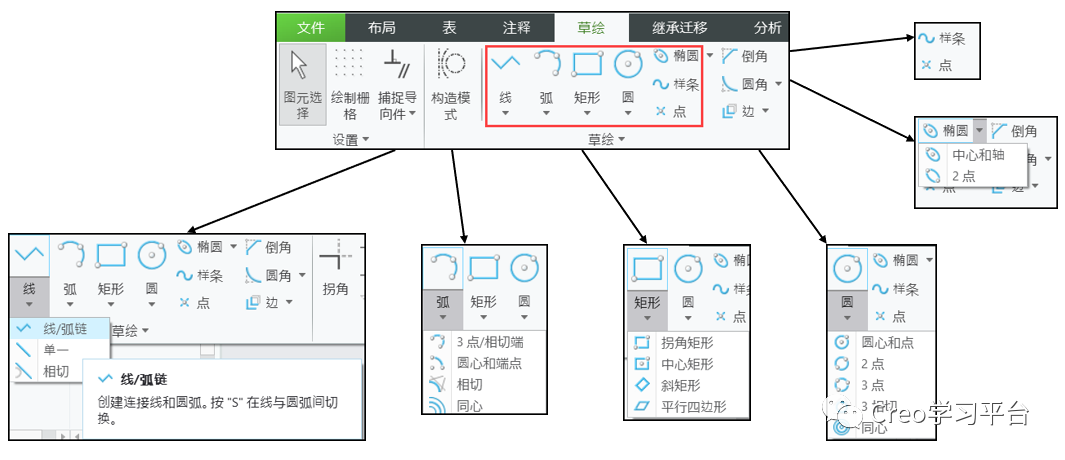
新版绘图草绘工具可用于创建非参数化草绘,如直线、弧、矩形、圆、椭圆、样条和点。当我们在绘图模式下进行草绘时,新工具的直观拖动行为与即时尺寸定义相结合,可提高可用性。

尺寸工具栏有助于设置尺寸标注和参考,减少了应用设计更改所需的时间。
新的参考捕捉工具叫“捕捉导向件”,之前的版本需要添加“参考”以后才能捕捉到需要的位置,新版本则可以直接绘制。还提供了多种捕捉导向供我们选择。
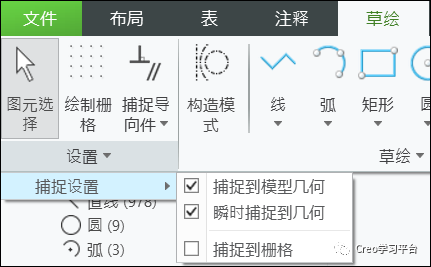
下面我通过一个演示来展示下新版本的几何捕捉功能。
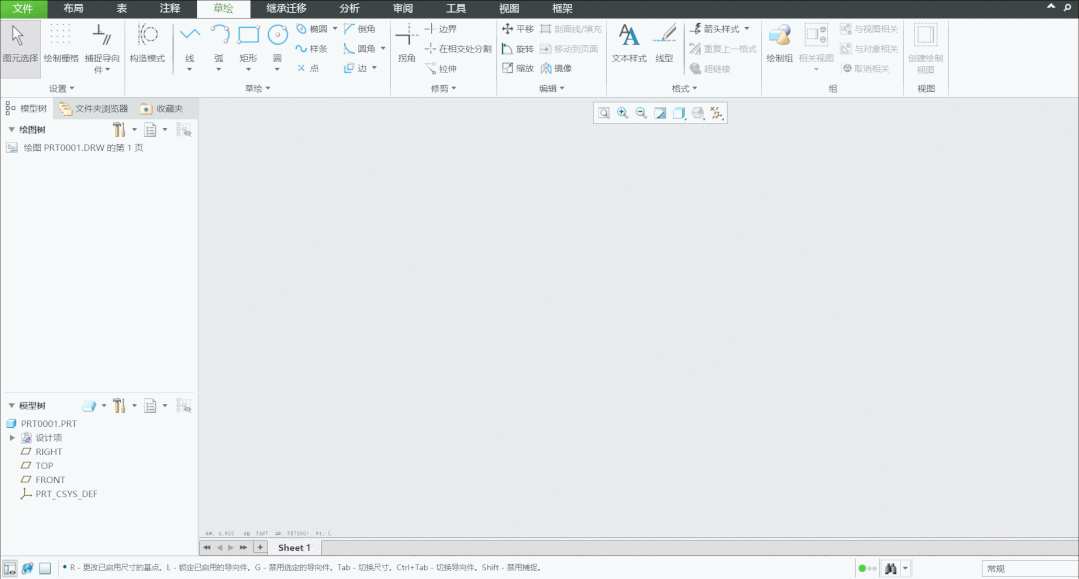
可以看到,整个过程没有出现“参考捕捉”对话框,就可以快速的捕捉的相切,圆心,交点等位置。大家可以尝试下其他的捕捉情况。
Creo8.0以前,绘制的直线等草绘,是没法快速输入指定的长度的,新版本中,我们可以边绘制草绘边输入指定的数值。
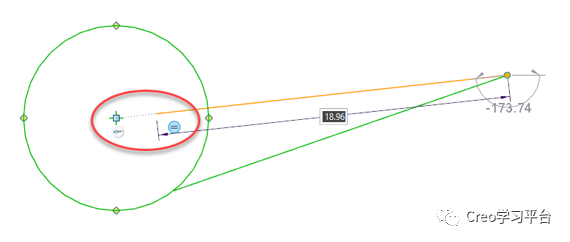
下面看下操作过程。
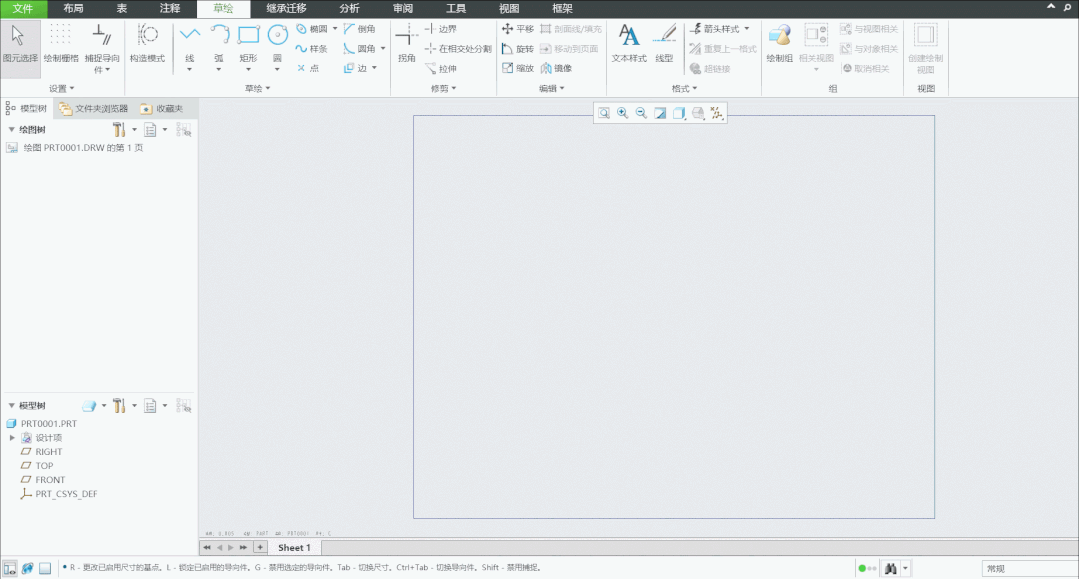
新版本还改进了构造线的创建,新的构造模式可让我们在创建最终几何之前,使用虚线草绘参考几何。此模式支持构造线、弧、矩形等。此增强功能增加了构造模式几何的多样性。可以单击“草绘”> “构造模式”或者右键单击绘制图元以显示“构造”快捷菜单。
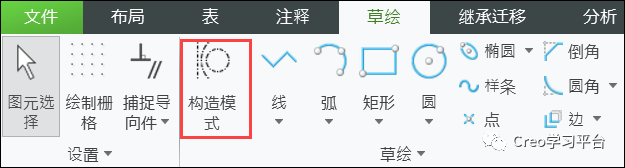
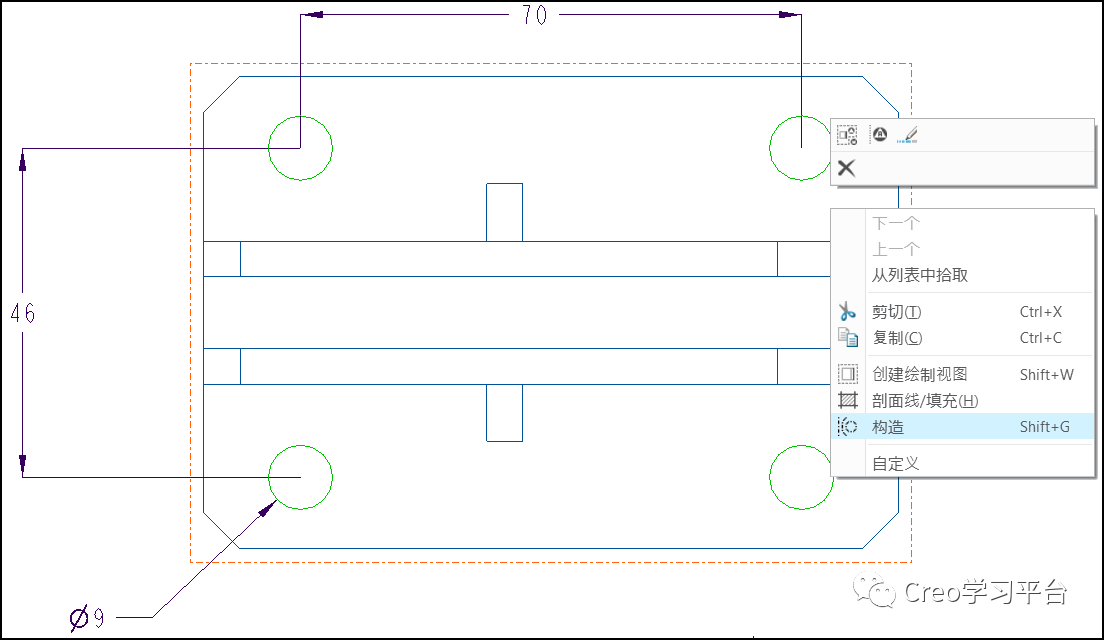
此外,还有一个新的快捷菜单选项允许您在构造模式和实体类型模式之间切换已草绘的图元。
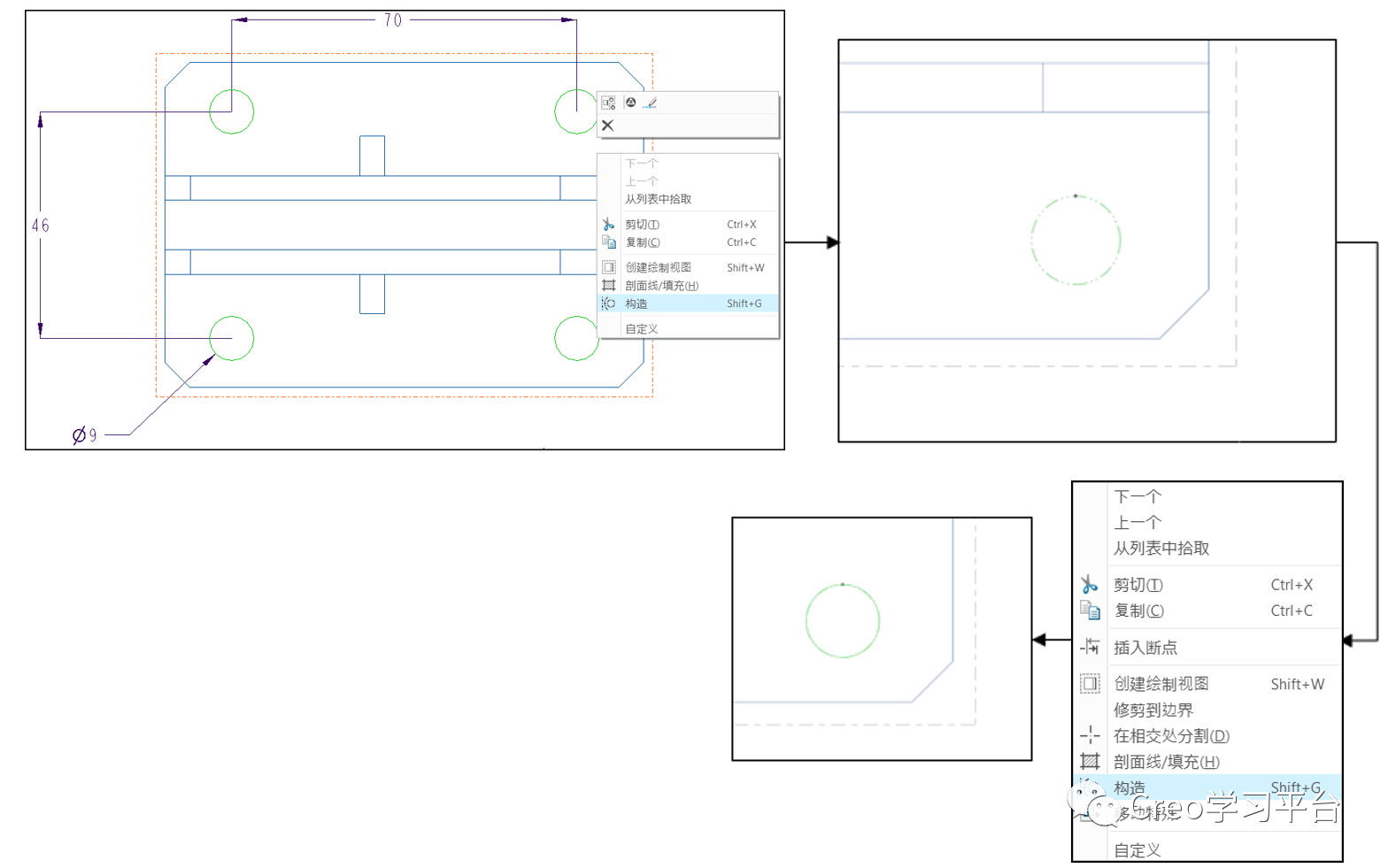
操作过程如下
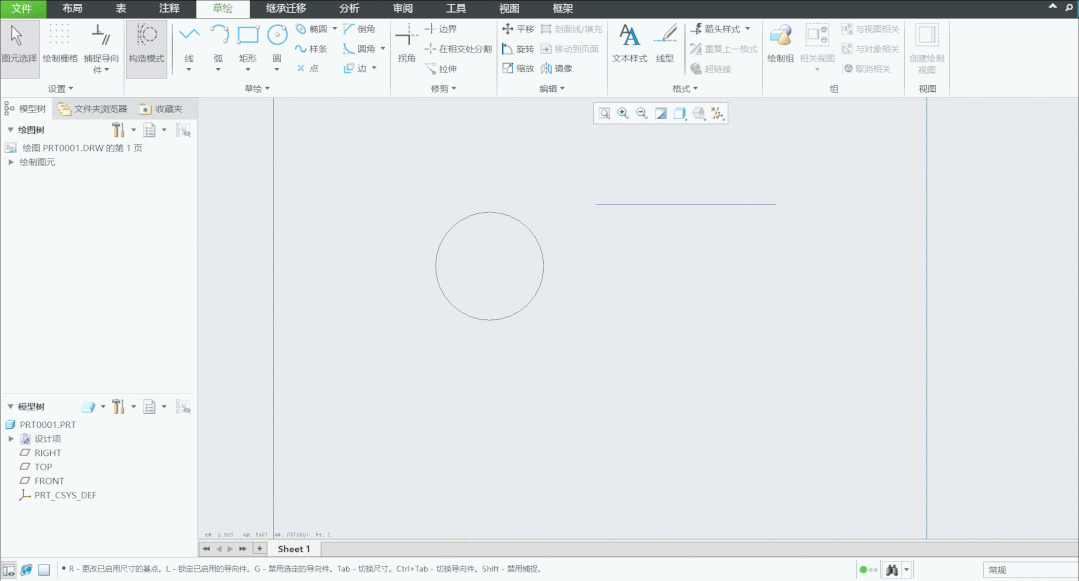
Creo8.0对工程图中“草绘”的增强,改变了用户对于Creo手动创建绘图难用的印象,提高了我们创建工程图的效率。
BIM技术是未来的趋势,学习、了解掌握更多BIM前言技术是大势所趋,欢迎更多BIMer加入BIM中文网大家庭(http://www.wanbim.com),一起共同探讨学习BIM技术,了解BIM应用!
相关培训